이전 포스팅에서 구글 애드센스가 무엇인지에 대해서 설명드렸습니다.
디지털 노마드를 꿈꾸며 구글 애드센스를 받기위해서는 대표적으로 티스토리 블로그를 통해 애드센스 승인을 받습니다.
그럼 무턱태도 글만 쓴다고 애드센스를 받을 수 있을까요?
양질의 많은 글을 작성한다면, 애드센스 승인을 받을 수 있겠지만...
우리에겐 시간이 가장 중요하죠!
그렇기 때문에, 애드센스 승인을 위해서 애드센스를 받기위해서는 기본적인 셋팅 작업이 필수 입니다.
오늘 포스팅에서는 애드센스 승인을 받기 위한 티스토리 블로그 셋팅방법을 소개드리겠습니다.
그럼 본격적으로 함께 알아보겠습니다.
[티스토리 블로그 시작하기]
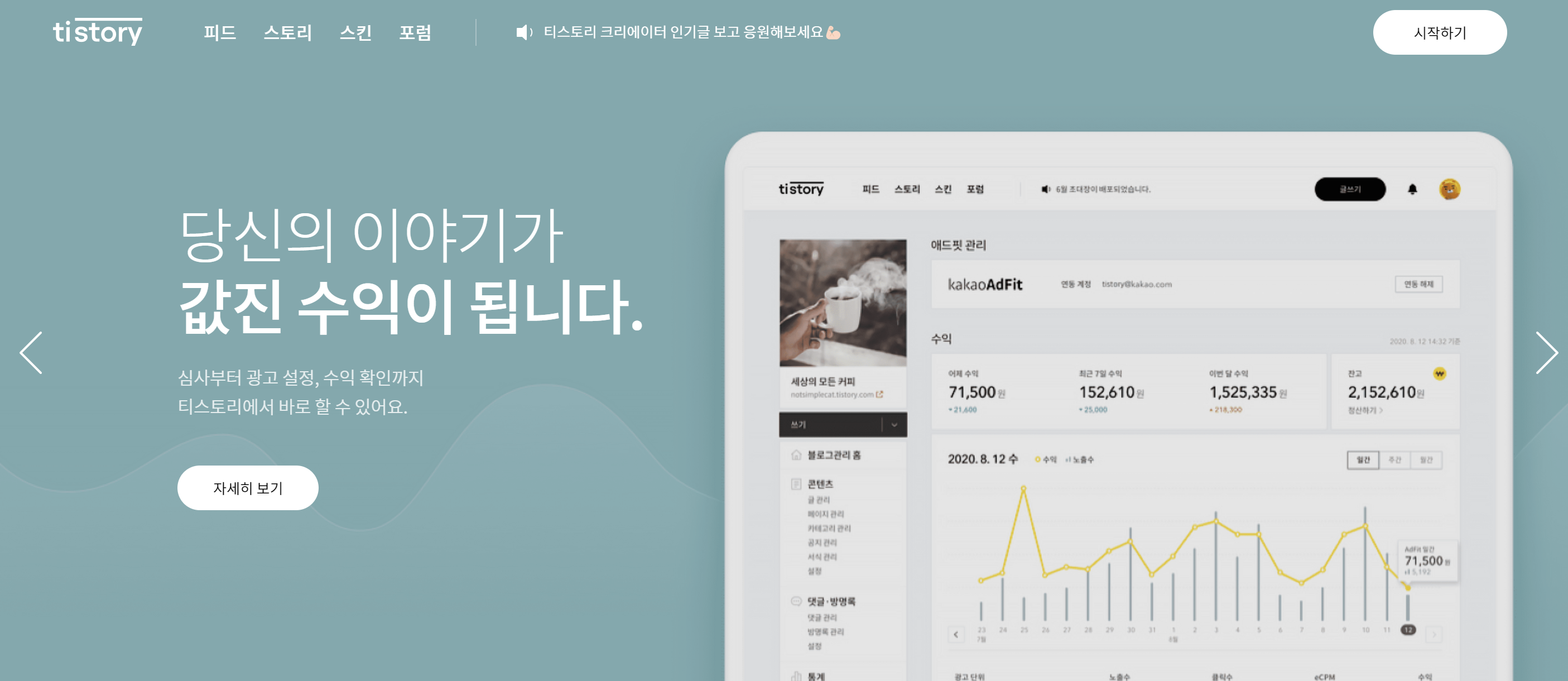

구글 검색창에 '티스토리'라고 검색하시면, 위에 사진과 같이 티스토리 사이트로 들어오실 수 있습니다.
그림 좌측 상단에 '시작하기' 버튼을 클릭 하신 뒤, 카카오계정 또는 티스토리계정으로 계정을 생성하실 수 있습니다.

그런 다음, 블로그의 이름과 블로그 주소, 닉네임을 작성 후 '개설하기' 버튼을 클릭하여 주시면 됩니다.
이때 주소를 블로그 이름, 닉네임, 블로그 설명은 추후에 수정이 가능하기때문에 블로그 주소만 신경써서 작성해 주시면 됩니다.
여기까지 무사히 따라와 주셨다면 블로그 개설이 완료되었습니다.
[티스토리 블로그 세팅]

개설된 블로그 주소창에 '/manage'를 붙여주시거나, 오른쪽 톱니모양을 클릭하시면 블로그 관리자 화면으로 들어오실 수 있습니다.
이곳에서 블로그의 글작성부터 방문자수 확인, 블로그 스킨설정 등 다양한 설정이 가능합니다.
이제부터 관리모드를 기준으로 블로그 세팅방법을 설명드리겠습니다.
1.콘텐츠 설정

왼쪽 탭에서 '콘텐츠>설정' 을 클릭해주세요
이곳에서는 글의 기본상태와 저작물 허용에 대한 설정이 가능합니다.
기본 글쓰기 상태가 '공개'로 되어 있어야, 다른 사람들이 블로그의 글을 볼 수 있게 노출이 가능합니다.
그리고 자신의 글이 다른사람들이 무단으로 사용하는것을 방지하기 위해, 저작물 사용 허가를 '표시하지 않습니다' 로 설정합니다.
2.댓글, 방명록 설정

다음으로 댓글, 방명록 설정입니다.
댓글 작성을 '로그인한 사용자만' 가능하도록 설정합니다.
가끔, 광고성 댓글 또는 악성댓글이과 같은 댓글이 달려 블로그를 지저분하게 만들기 때문에 이 부분을 방지하기 위함입니다.
3.스킨설정

스킨은 마음에 드는 스킨을 사용하면 되지만, 블로그의 정보가 한눈에 깔끔하게 들어오는것도 중요합니다.
저는, 'Book Club'스킨을 사용하였습니다.
4.사이드바

이곳은 블로그에 홈화면에서 사이드에 표시되는 정보를 설정가능합니다.
원하는것을 설정하시면 되지만, 이중 위의 그림과 같이 '최근글/인기글, 전체 방문자, 최근댓글, 태그'는 설정을 꺼줍니다.
경쟁을 피하기 위해서 다른사람들에게 현재 노출이 많이 되는 게시글을 숨기기 위해서 입니다.
5.모바일 꾸미기 설정

PC와 모바일에서 스킨의 사이즈를 알아서 조절해주는 설정입니다.
저는 자동연결을 '사용하지 않습니다'로 수정 후 적용해주었습니다.
6.블로그 설정


마지막으로 블로그 포스트 주소를 '문자'로 수정해주어, 구글 AI가 인식하기 쉽도록 수정해줍니다.
그리고, 기타 설정에서 공개될 RSS를 '50'으로 설정해줌으로서 한번에 최대한 많은 글이 보이도록 설정해줍니다.
[마무리]
이상으로 티스토리 블로그 설정 방법에 대해서 알아보았습니다.
오늘의 포스팅을 통해 모두들 애드센스를 받는 그날까지 화이팅입니다!
'애드센스 꿀정보' 카테고리의 다른 글
| 초등학생도 이해하기 쉬운 디지털 노마드 구글 애드센스 소개? (4) | 2023.11.27 |
|---|
